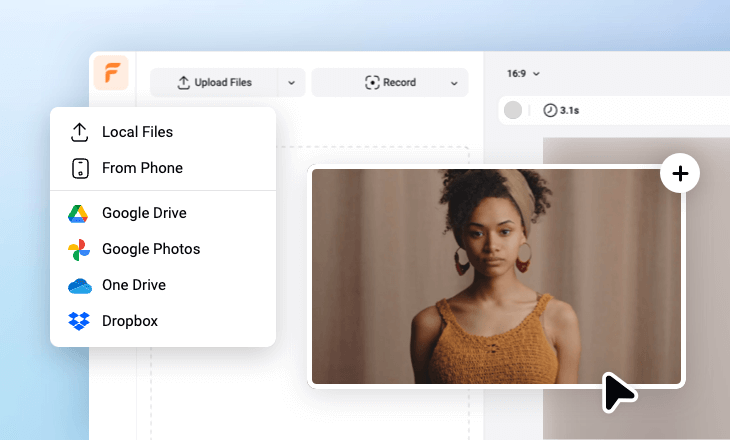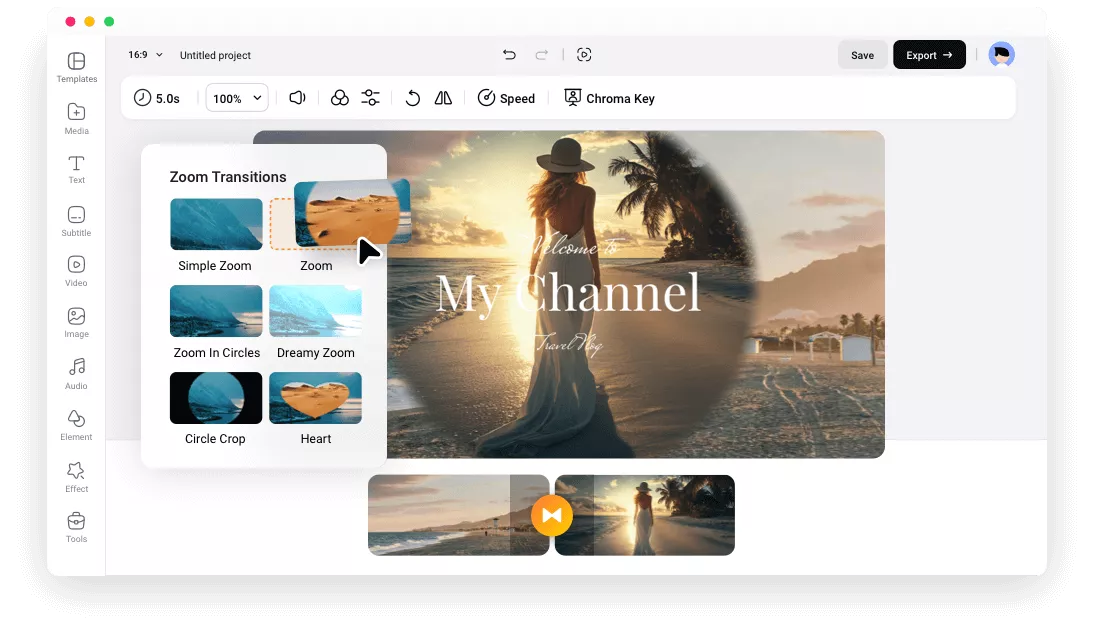Warum FlexClip für Zoom-Übergänge wählen?
Einfache Erstellung von Zoom-Übergängen
FlexClip macht das Hinzufügen von Zoom-Übergängen mühelos – mit nur einem Klick können Sie professionelle Übergänge in Ihren Projekten umsetzen.
Umfassende Dateikompatibilität
Unser Übergangs-Tool ist mit allen gängigen Medienformaten kompatibel, einschließlich Bilder, Videos und Audiodateien – keine Kompatibilitätsprobleme mehr.
Export in bis zu 4K
FlexClip ermöglicht den Export Ihres Videos mit Zoom-Übergängen in höchster Qualität bis zu 4K – für gestochen scharfe und beeindruckende Bilder.
please input title
Werten Sie Ihr Video mit verschiedenen Zoom-Übergängen auf
Möchten Sie Ihre Videos dynamischer und ansprechender gestalten? Ein Zoom-Übergang kann die perfekte Lösung sein. Bei FlexClip können Sie zwischen Cross-Zoom, Dreamy-Zoom, Simple-Zoom und Zoom-in-Circles wählen. Finden Sie den Stil, der am besten zu Ihrem Video passt!
Zoom-Übergang hinzufügen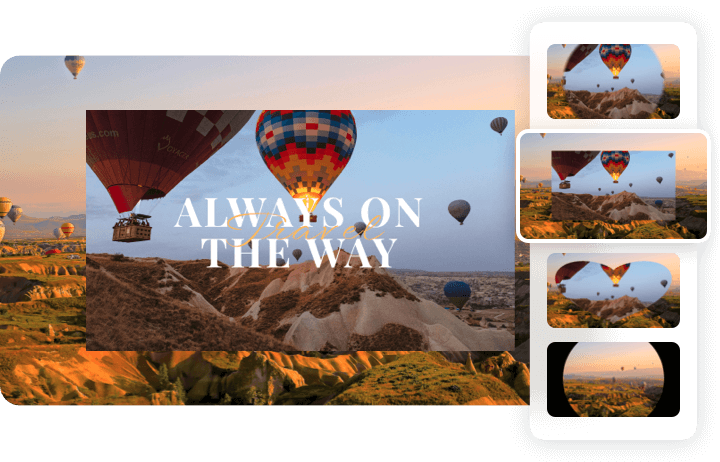
Zoom-Übergangseffekte individuell anpassen
Flexible Anpassungsoptionen stehen Ihnen zur Verfügung, um den Zoom-Übergang ganz nach Ihren Wünschen zu gestalten! Wählen Sie die Richtung – Zoom-In oder Zoom-Out – legen Sie die Dauer fest, steuern Sie die Geschwindigkeit mit dem Verwischen-Effekt und experimentieren Sie mit verschiedenen Soundeffekten für eine optimale Videoqualität.
Zoom-Übergang anpassen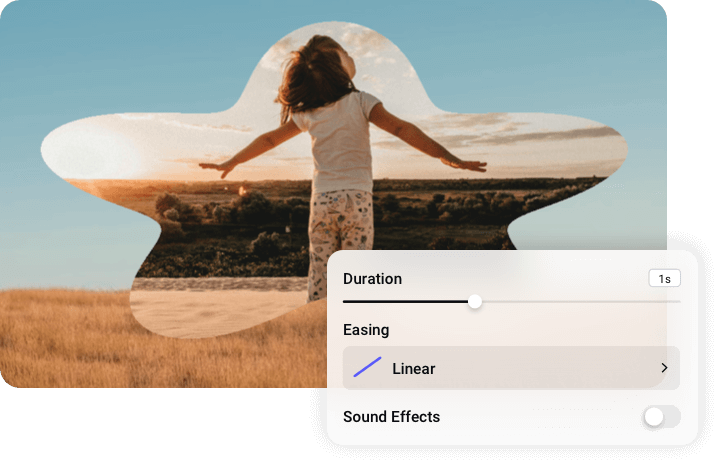
Videos mit weiteren Effekten aufwerten
Neben Zoom-Übergängen können Sie Texte, Sticker, Bilder und andere Elemente animieren, um Ihr Video noch fesselnder zu gestalten. Mit fertigen Vorlagen, einer umfangreichen Übergangsbibliothek und atemberaubenden Effekten stehen Ihnen alle Möglichkeiten offen, um Ihre Kreativität auszuleben.
Mehr entdecken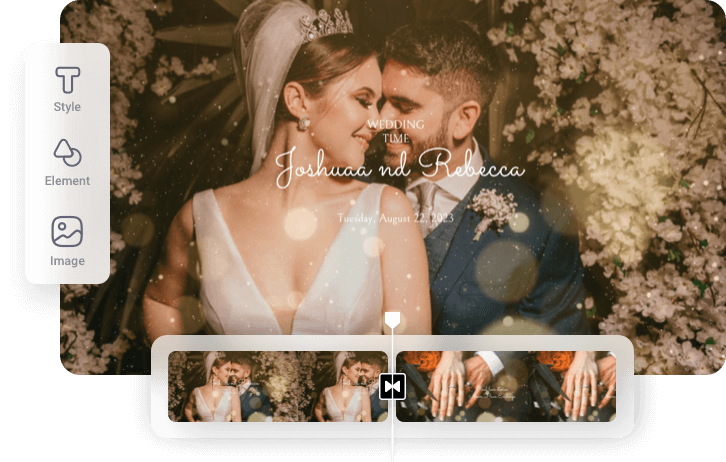
So fügen Sie Zoom-Übergänge zu Ihrem Video hinzu
- 1
Medien hochladen
Laden Sie die Medien, denen Sie Zoom-Übergänge hinzufügen möchten, in FlexClip hoch. Sie können Inhalte von Ihrem PC, Mobilgerät oder Drittanbieter-Plattformen wie Google Drive importieren.
- 2
Übergangseffekte hinzufügen
Ziehen Sie Ihre Medien auf die Timeline in der gewünschten Reihenfolge. Klicken Sie auf „Übergang“ zwischen zwei Aufnahmen und wählen Sie einen Zoom-Übergang aus. Passen Sie Dauer, Verwischungseffekte und Soundeffekte an Ihren Stil an.
- 3
Projekt exportieren
Wenn Sie zufrieden sind, exportieren Sie das Video auf Ihr Gerät oder teilen Sie es nahtlos auf Social-Media-Plattformen.